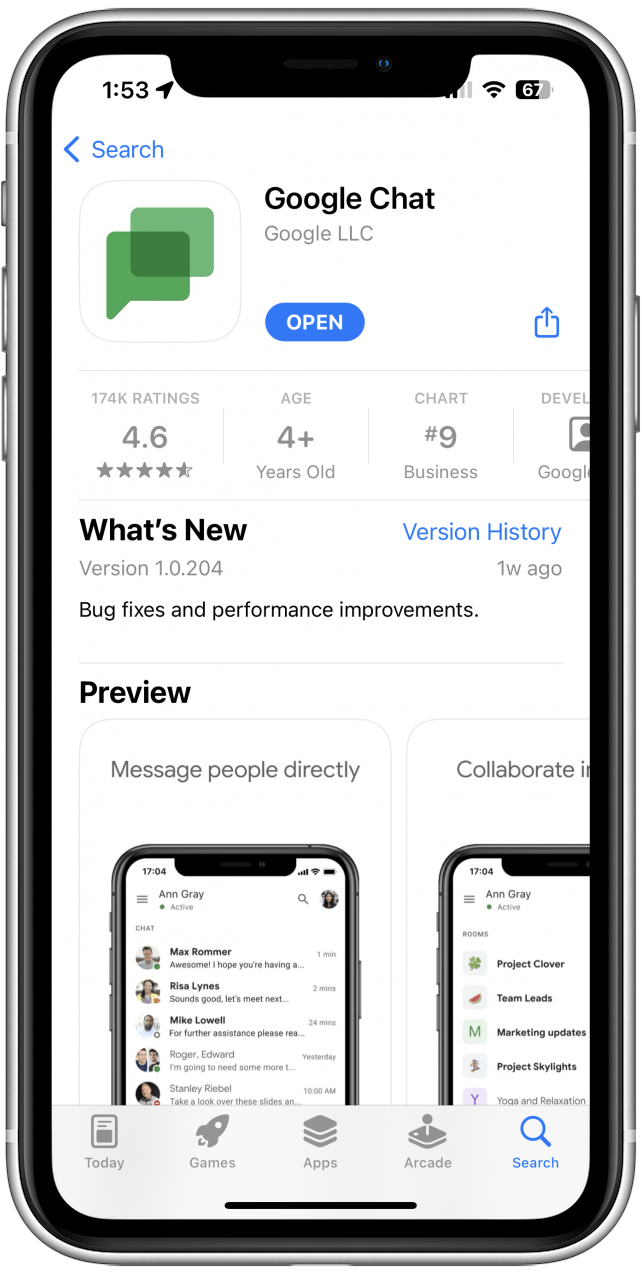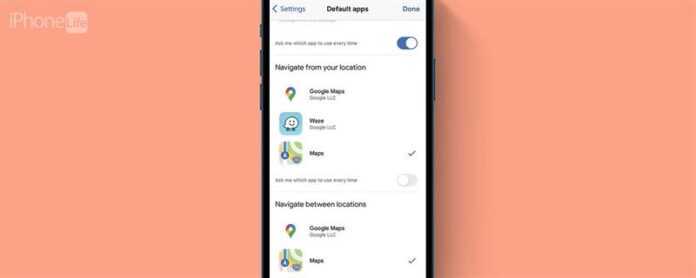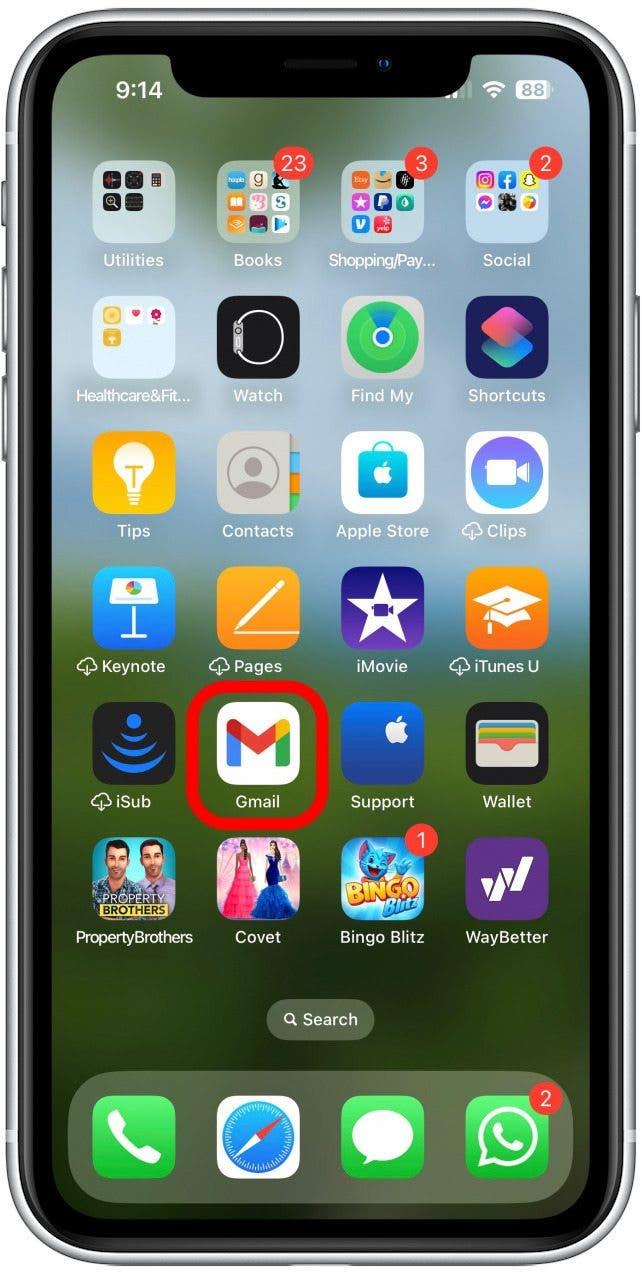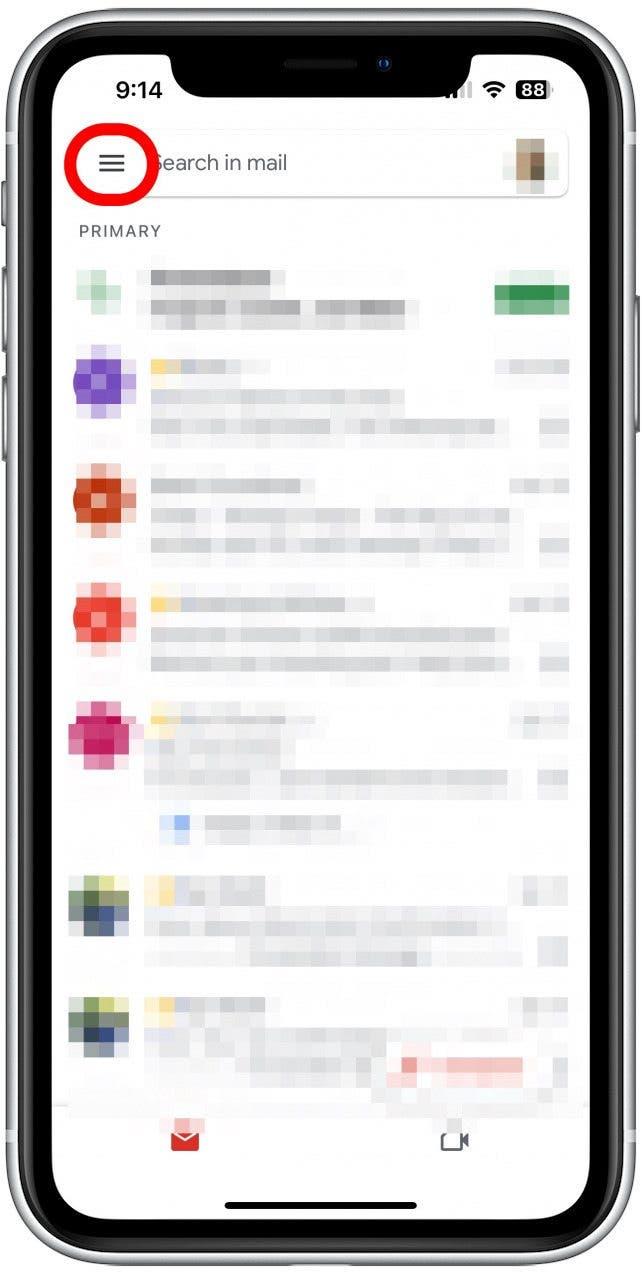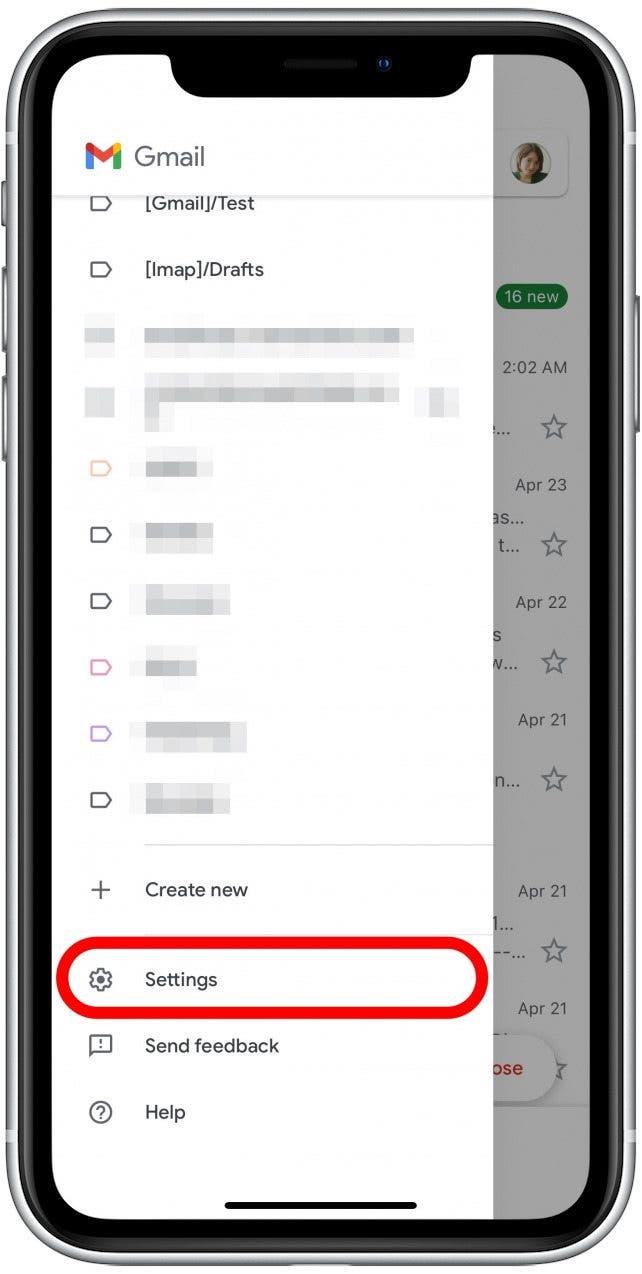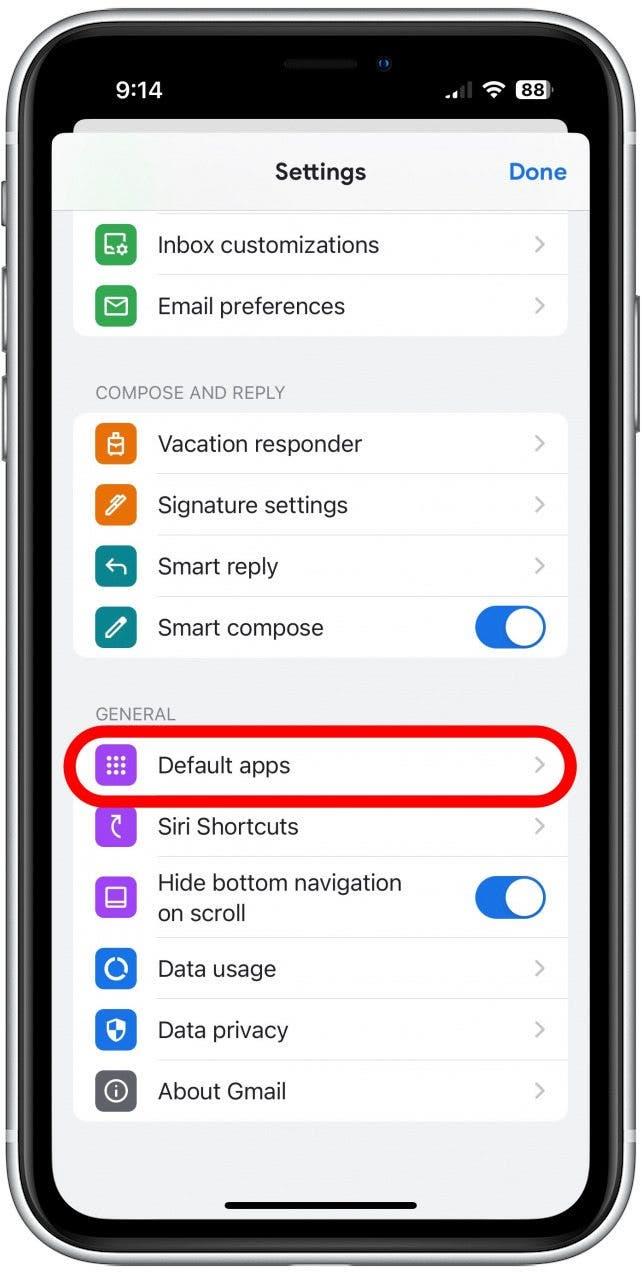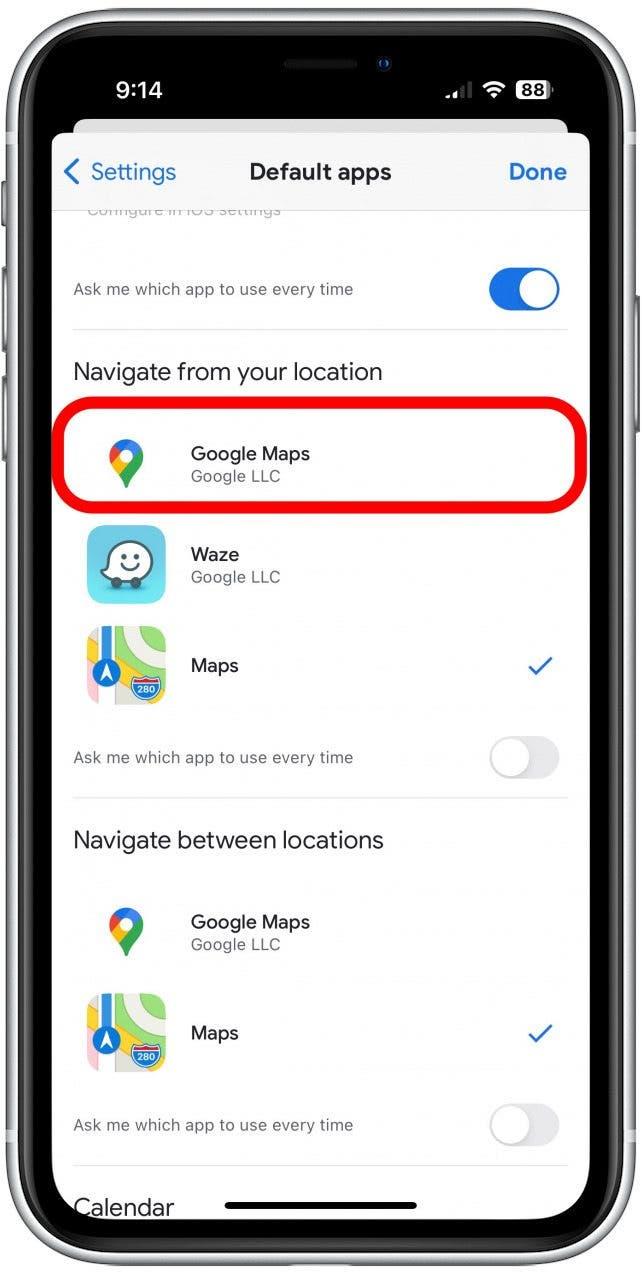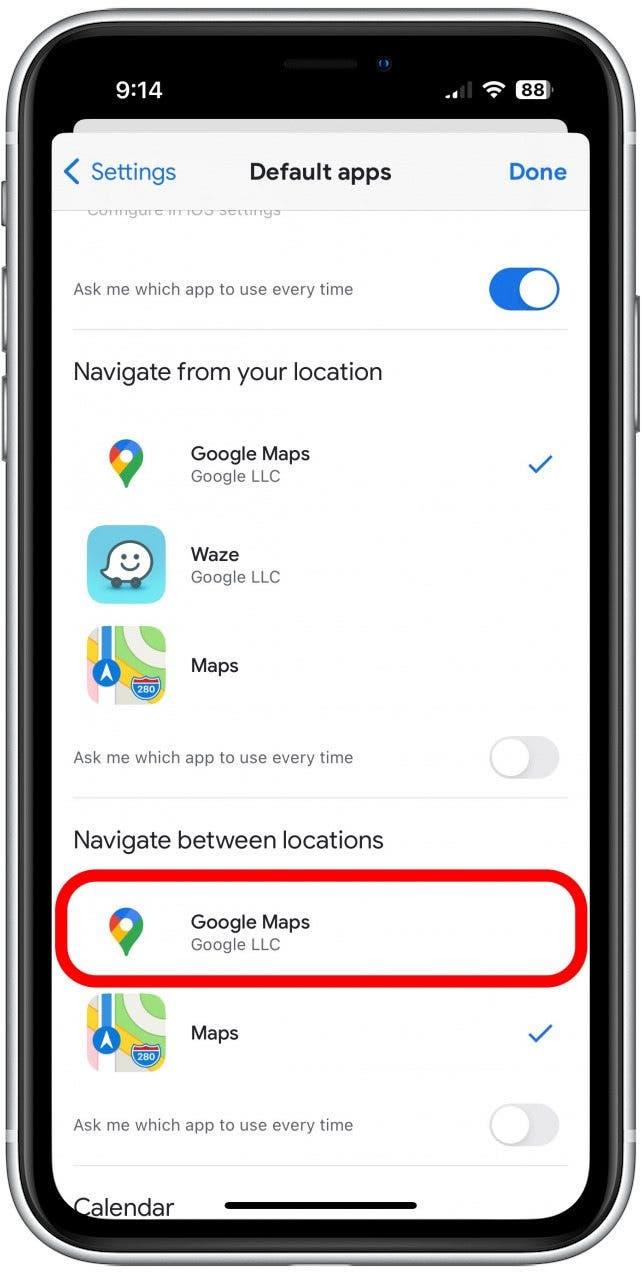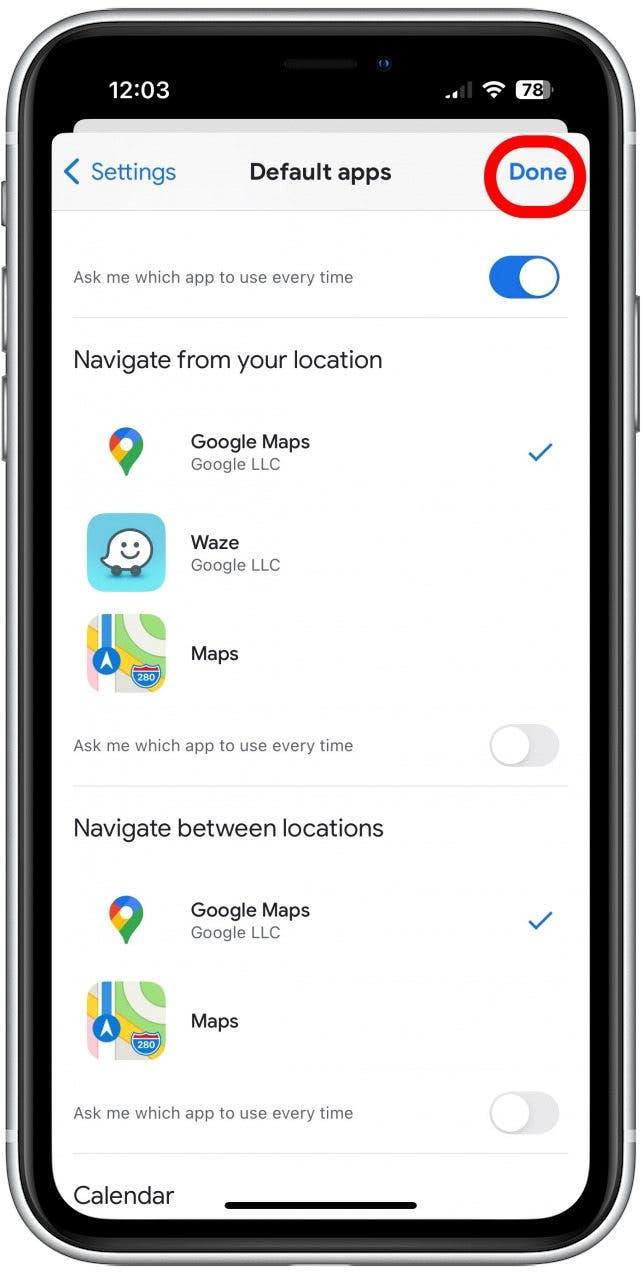Peta Apple mempunyai kekuatan dan kelemahannya, dan kelemahan -kelemahan tersebut boleh menyebabkan anda lebih suka peta Google. Ia boleh menjadi kesakitan untuk membuka aplikasi secara berasingan dan menaip alamat setiap kali anda ingin menavigasi, jadi anda mungkin tertanya -tanya bagaimana untuk menukar peta lalai anda pada iPhone anda. Malangnya, anda tidak boleh secara rasmi melakukan ini, tetapi anda boleh membuatnya supaya setiap navigasi yang anda lancarkan dari mel anda atau pelayaran web anda membawa anda terus ke Peta Google. Berikut adalah cara menetapkan Peta Google sebagai lalai pada iPhone anda dengan bekerja di sekitar batasan Apple.
Cara Membuat Peta Google Lalai di iPhone
Berita buruk: Anda tidak boleh membuat Peta Google App Map Lalai anda pada iPhone anda. Sekurang -kurangnya, tidak secara rasmi. Anda boleh, bagaimanapun, menetapkannya supaya mana -mana navigasi yang anda buka dari e -mel atau pelayaran web anda membuka peta Apple dengan satu kaveat: mel anda perlu Gmail dan pelayaran anda perlu dilakukan di Chrome. Mari masuk ke dalamnya.
1. Tetapkan surat lalai anda ke gmail
Perkara pertama yang anda mahu lakukan ialah Buat gmail aplikasi mel lalai anda . Ini bermakna mana -mana e -mel yang anda miliki akan dibuka dalam aplikasi Gmail jadi apabila anda membuat Google Maps lalai anda untuk Gmail, anda membuat lalai anda untuk e -mel anda secara umum. Anda sentiasa boleh membuka Gmail secara manual tetapi menetapkannya sebagai lalai mengautomasikan prosedur selanjutnya. 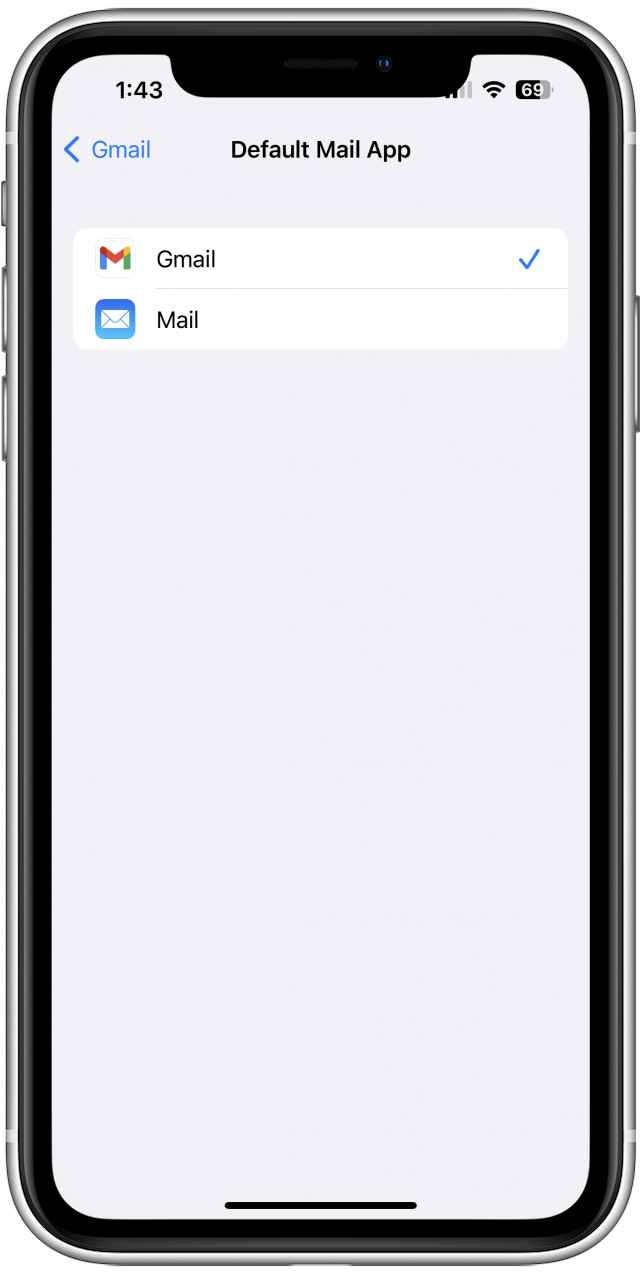
2. Tetapkan peta lalai anda ke Peta Google di Gmail
Sekarang semua e -mel anda dibuka di Gmail, sudah tiba masanya untuk menjadikan Google Maps lalai anda. Ini caranya:
- Buka aplikasi gmail anda .

- Ketik ikon menu di sebelah kiri atas skrin anda.

- Tatal ke bawah dan ketik Tetapan .

- Tatal ke bawah dan ketik aplikasi lalai .

- Di bawah “Navigasi dari Lokasi Anda” Ketik Google Maps .

- Di bawah “Navigasi Antara Lokasi” Ketik Google Maps .

- Ketik Selesai apabila selesai untuk menyimpan perubahan anda.

Sekarang, semua navigasi bermula dari Gmail akan dilancarkan di Peta Google.
3. Tetapkan penyemak imbas lalai anda ke Chrome
Seterusnya, Tetapkan penyemak imbas lalai anda ke Chrome . Chrome secara automatik membuka sebarang pautan peta di Peta Google jadi apabila Chrome adalah penyemak imbas lalai anda, anda baik untuk pergi! 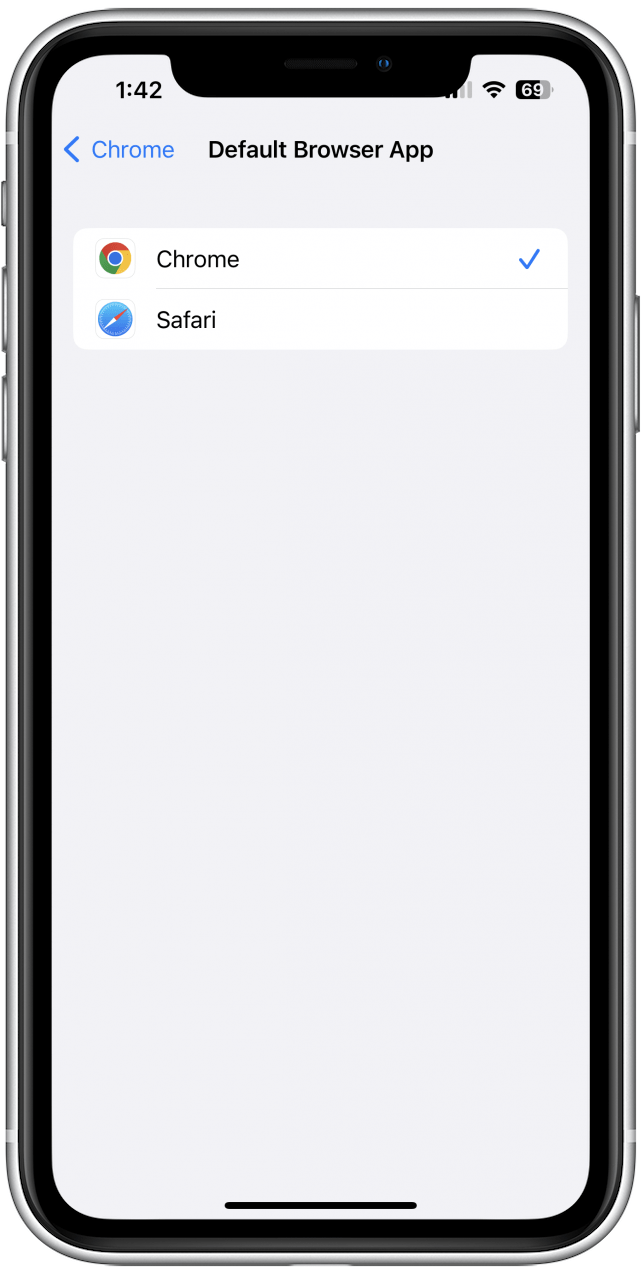
4. Muat turun Sembang Google
Malangnya, tidak ada cara untuk membuat sistem pemesejan yang berbeza lalai anda, tetapi Google Chat menggunakan Peta Google sebagai sistem navigasi lalainya, jadi memuat turun aplikasi mungkin berbaloi. Anda hanya boleh berkomunikasi dengan orang lain yang menggunakan Google melalui Google Chat, tetapi jika anda mempunyai seseorang yang menghantar arahan kepada anda yang juga pemegang akaun Google, beritahu mereka untuk menghantarnya kepada anda melalui Google Chat dan pautan akan dibuka di Peta Google.